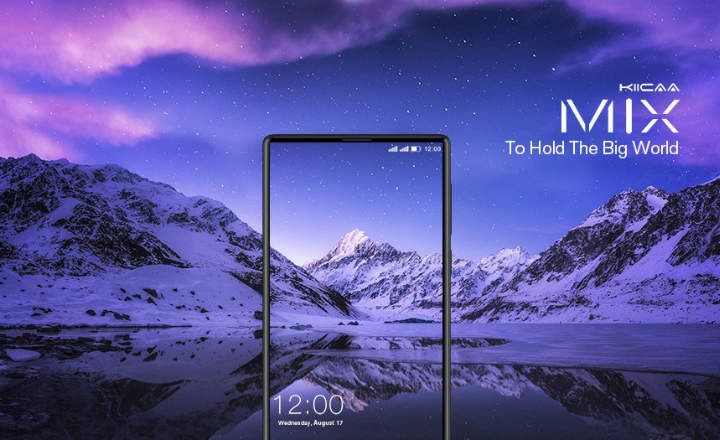Pēdējā laikā mēs esam ilgi runājuši par KODI kā rīks seriālu un filmu skatīšanai bez maksas un pat TV tiešraides skatīšanai no mobilā tālruņa patiešām ērtā veidā.
Ja mēs kādreiz esam izmantojuši lietojumprogrammu, mēs būsim sapratuši, cik daudz iespēju tā piedāvā. Ir tik daudz izvēlņu un tik daudz konfigurācijas iespēju Tas var būt pārsteidzoši pat tiem, kas ir pazīstami kā šīs tehnoloģijas "eksperti".
5 pamata triki, lai apgūtu KODI kā īsts meistars
Šodienas ierakstā mēs mēģināsim nedaudz vairāk iedziļināties tā darbībā, pārskatot dažus pamata trikus, kas mums palīdzēs izmantojiet šo lielisko multivides atskaņotāju.
Kā pievienot juridiskus papildinājumus KODI
KODI ir lielisks multivides centrs, kas ir savietojams gan ar Android, gan galddatoriem, gan ar Raspberrys. Taču tā panākumi slēpjas ne tikai saderībā, bet arī daudzpusībā.
Papildus iespējai atskaņot failus lokāli, ar slavenajiem KODI papildinājumiem vai “papildinājumiem” mēs varam palielināt to potenciālu. ārējo tiešsaistes avotu pievienošana. Tas ir, papildinājumi, ar kuriem mēs varam skatīties straumējamo saturu, klausīties mūziku vai spēlēt spēles, centralizēti.
KODI konts diezgan jaudīga oficiālā papildinājumu krātuve, kur viss, ko atradīsim, būs 100% legāls saturs. Lai instalētu papildinājumu KODI:
- Mēs atveram KODI un sānu izvēlnē noklikšķiniet uz "Papildinājumi".

- Mēs gatavojamies "Lejupielādes“Kur mēs redzēsim oficiālo KODI papildinājumu krātuvi, kas klasificēta pēc veida.

- Mēs atlasām pievienojumprogrammu, kuru vēlamies instalēt, un konfigurācijas panelī noklikšķinām uz "Uzstādīt”.

- Pēc instalēšanas mēs varam to palaist, nospiežot pogu "Skrien”, vai no pašas pievienojumprogrammu izvēlnes tās atbilstošajā kategorijā (video, mūzika, spēles, programmas, attēli).

Kā pievienot nezināmas izcelsmes avotus
Vietnē KODI mēs atrodam dažādus avotus, lai lejupielādētu papildinājumus. Tie, kas neparādās oficiālajā repozitorijā tie tiek uzskatīti par "nezināmiem" un tiek pievienoti, izmantojot URL adreses.
Lai instalētu šāda veida papildinājumus, mums vispirms ir jāiespējo nezināmu avotu izmantošana:
- Mēs atveram KODI un noklikšķiniet uz zobrata ikonas, kas atrodas sānu izvēlnes augšējā malā.

- Tagad mēs ejam uz "Sistēma -> Papildinājumi”.

- Visbeidzot, mēs pārliecināmies, ka cilne "Nezināmi avoti"Tas ir aktivizēts.

Kā noņemt buferizāciju straumēšanas laikā
Kad mēs skatāmies saturu tiešsaistē, izmantojot internetu, dažreiz straumēšana uzkaras vai sabrūk. Tiek parādīts tāds ziņojums kā "bufera ielāde", kas nav atkarīgs tikai no laba interneta savienojuma vai ierīcēm, kas ir savienotas ar tīklu.
Šī ir zināma problēma: buferizācija. Par laimi, mēs varam uzlabot pakalpojumu, palielinot bufera ierobežojumu. Kā? Konfigurācijas faila izveide un neliela koda ievietošana tajā.
Pirmā lieta, kas mums jādara, ir atvērt piezīmju grāmatiņu (labāk, ja mēs to darām no datora) un ielīmējiet šādu kodu:
1
1.5
104857600
Tālāk mēs saglabājam failu ar nosaukumu "advancedsettings.txt". Tad mēs to darīsim mape, kurā KODI tiek glabāti lietotāja dati. Atkarībā no mūsu operētājsistēmas mēs atradīsim mapi vienā no šīm vietām:
- Android: Android / data / org.xbmc.kodi / files / .kodi / userdata /
- Windows:% APPDATA% \ kodi \ lietotāja dati
- ios: / privāts / var / mobilais / Bibliotēka / Preferences / Kodi / lietotāja dati /
- Linux: ~ / .kodi / userdata /
- Mac: / Lietotāji // Bibliotēka / Lietojumprogrammu atbalsts / Kodi / lietotāja dati /
Piezīme: neaizmirstiet par to pateikt sistēmai parādīt slēptos failus un mapes lai atrastu savai sistēmai pareizo ceļu.
Kad savā sistēmā būsim atraduši mapi "userdata", mēs pārvietosim tikko izveidoto failu "advancedsettings.txt" un mēs pārdēvēsim paplašinājumu par "advancedsettings.xml".
No šī brīža mēs pamanīsim ievērojamus uzlabojumus straumēšanas satura un TV tiešraides reproducēšanā.
Kā pievienot pielāgotus apvalkus
Patiesība ir tāda, ka KODI saskarne nemaz nav slikta. Protams, ja vēlamies to mainīt, varam arī to izdarīt un piešķirt aplikācijai personiskāku pieskārienu.
- KODI galvenajā ekrānā noklikšķiniet uz zobrata ikonas.

- Dosimies uz sadaļu "Interfeiss”.

- Sānu izvēlnē mēs atlasām "Āda -> Āda”.

- Šajā jaunajā logā mēs noklikšķiniet uz "Iegūt vairāk"Un lejupielādējiet jebkuru no pieejamajām apvalkiem.


- Visbeidzot, mēs noklikšķiniet uz "ādaUn atlasiet jauno pielāgoto saskarni, ko tikko lejupielādējām.

Lietotāja saskarne automātiski mainīsies un tiks atjaunināta ar jaunu izkārtojumu un formātu.
Kā dublēt KODI
Pavadot daudz laika, pievienojot pievienojumprogrammas, konfigurējot buferi, mainot iestatījumus šeit un tur, būtu kauns palaist garām. Lai tas nenotiktu, mēs varam dublējiet visus mūsu KODI iestatījumus.
Lai to izdarītu, mēs ejam uz "Papildinājumi -> Lejupielādēt" un noklikšķiniet uz "Programmas papildinājumi". Mēs meklējam papildinājumu ar nosaukumu "Backup" un instalējam to.


Tālāk mēs izpildām spraudni no pogas "Skrien"Un mēs rīkojamies šādi:
- Klikšķiniet uz "Atveriet iestatījumus”Un konfigurējiet rezerves parametrus.
- Visbeidzot, mēs noklikšķiniet uz "Dublējums"Lai dublētu.

Ja jebkurā brīdī vēlamies atgūt dublējuma konfigurāciju, mums būs tikai jāatgriežas un jāizvēlas "Atjaunot”.
Šie ir tikai daži KODI triki, taču patiesība ir tāda, ka ir daudz vairāk. Ja zināt kādu citu vērtīgu, nevilcinieties dalīties tajā komentāru apgabalā. Paldies, ka palikāt līdz beigām!
Tev ir Telegramma uzstādīts? Saņemiet katras dienas labāko ziņu vietnē mūsu kanāls. Vai arī, ja vēlaties, uzziniet visu no mūsu Facebook lapa.